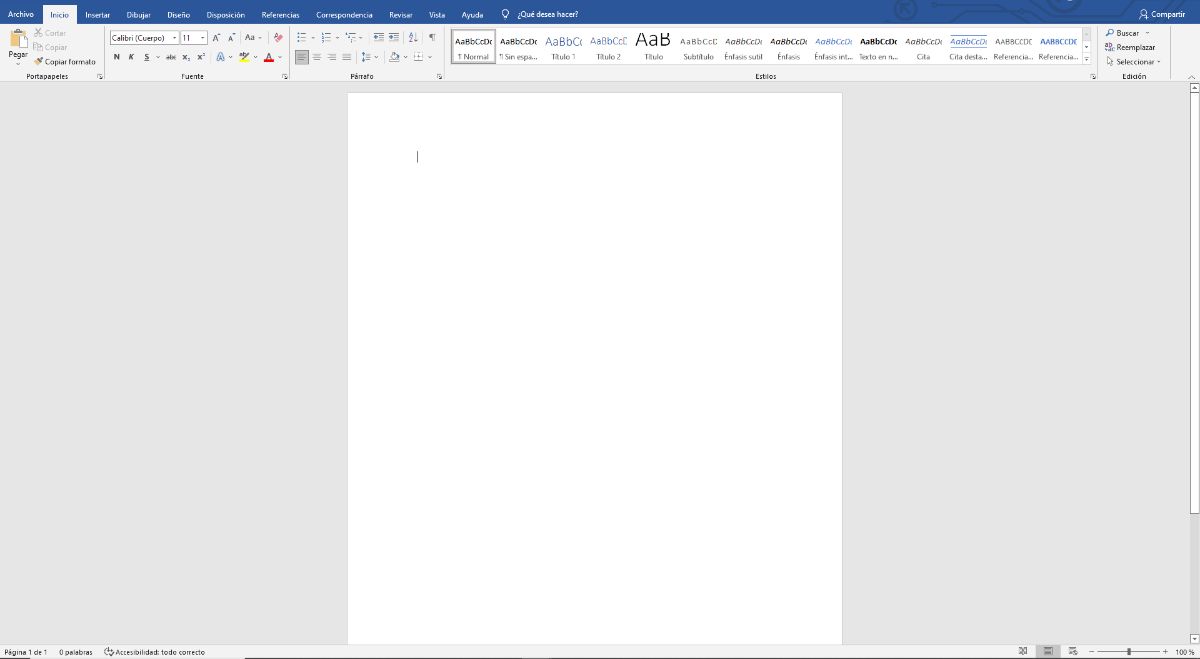
Jūs nezināt, kā programmā Word ievietot fona attēlu, un jums tas ir vajadzīgs? Daudziem bērniem un pat pusaudžiem, kad viņiem ir jāuzrāda papīrs, ir jāuzliek vāks un jāuzraksta uz tā. Vai arī izmantojiet attēlu kā fonu, lai padarītu to elegantāku un labāk pasniegtu. Bet kā tas tiek darīts?
Ja jūs pirmo reizi saskaraties un nezināt, kā to izdarīt, tad Mēs jums iedosim visas atslēgas, lai jūs nepretotos un nav problēmu nodrošināt darbu ar minimālu dizains kas zina, varbūt tas paaugstinās tavu atzīmi, vai arī tā īpatnība izcels tevi uz citu fona.
Kāpēc programmā Word ievietot fona attēlu
Neatkarīgi no tā, vai jums ir akadēmisks darbs, dokumentācija uzņēmumam, kurā strādājat, vai pat vēlaties izcelties savā CV, jums tas jāzina Fona attēla ievietošana ir resurss, kas uzlabo dokumentu prezentāciju. Bet arī izdodas tos personalizēt un pat aizsargāt pret plaģiātu.
Galu galā, mēs runājam par jūsu darba izskata uzlabošanu, gan skolai, institūtam, universitātei vai darba vietai. Šie ir vairāk nekā pietiekami iemesli, lai to darītu, jo tas ļauj jums radīt labāku pirmo iespaidu un vieglāk iegūt to cilvēku piekrišanu, kuri to aplūkos.
Un tā ir tā, ka, lai gan tas nav sarežģīti izdarīt, jums ir jāņem vērā, ka tas aizņem kādu laiku, un rezultāts būs daudz profesionālāks nekā uzrādīt dažas vienkāršas baltas lapas ar uzrakstu.
Tagad, kā ievietot fona attēlu programmā Word?
Darbības, lai ievietotu attēlu programmā Word
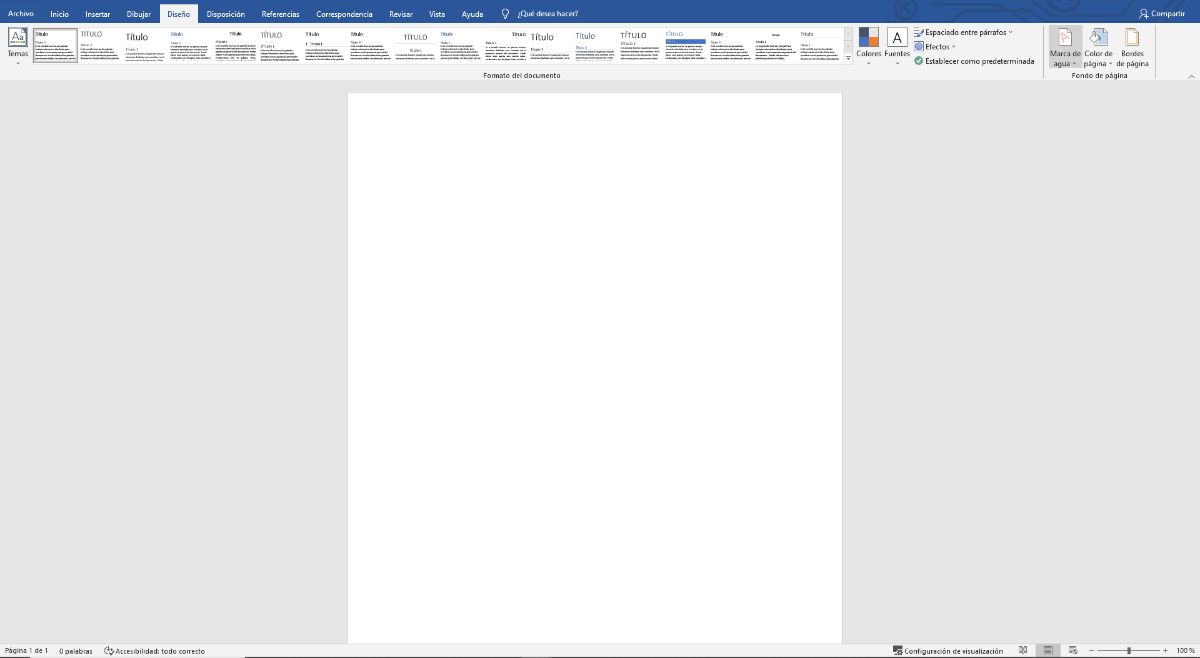
Kā jūs zināt, Word ir teksta redaktors. Tas nav vērsts uz attēlu rediģēšanu, vēl jo mazāk darbu ar tiem. Bet tas nenozīmē, ka tas neļauj iekļaut nevienu attēlu. Faktiski tas ļauj jums tik daudz, cik vēlaties, var mainīt izmēru, atrašanās vietu utt.
Tagad, ja vēlaties attēlu izmantot tikai kā lapas fonu, jums būs jāveic dažas dažādas darbības.
Pasākumi ir:
- Vispirms atveriet Word dokumentu. Mēs iesakām to darīt jaunā, nevis tajā, kur jums ir darbs, jo, ja kaut kas notiks, jums vienmēr būs rezerves kopija.
- Pēc tam dodieties uz Dizainu. Jūs to atradīsit uzdevumjoslā (ja iepriekš neesat to izmantojis). Kad jūs to iedodat, pa labi, jāatzīmē "Ūdenszīme". Patiesībā jūs negrasāties izbalēt vai ievietot tekstu lapas vidū, bet jūs ievietosit attēlu, kas tiks izmantots kā lapas fons. Tāpēc, noklikšķinot uz ūdenszīmes, dodieties uz šīs nolaižamās izvēlnes apakšdaļu un noklikšķiniet uz Pielāgotas ūdenszīmes.
- Kad to izdarīsit, tiks parādīts jauns logs ar nosaukumu Drukāta ūdenszīme. Jūs redzēsit, ka jums ir trīs iespējas: bez ūdenszīmes, attēla un teksta ūdenszīmes. Darīt? Atzīmējiet otro.
- Tagad TJums būs jāaugšupielādē attēls, kuru vēlaties ievietot fonā un mērogā mēs iesakām atstāt to ieslēgtu automātiski. Punkti Izkrāso. Kāpēc? Jo, ja jūs to neatzīmējat, krāsas būs ļoti spēcīgas, un tas var padarīt tekstu slikti lasāmu.
- Ja noklikšķināsit uz Lietot, tas parādīs, kā tas izskatās priekšskatījumā, lai jūs varētu modificēt visu, kas jums nepieciešams. Ja tas ir labi, nospiediet OK..
Kā mainīt fona attēlu
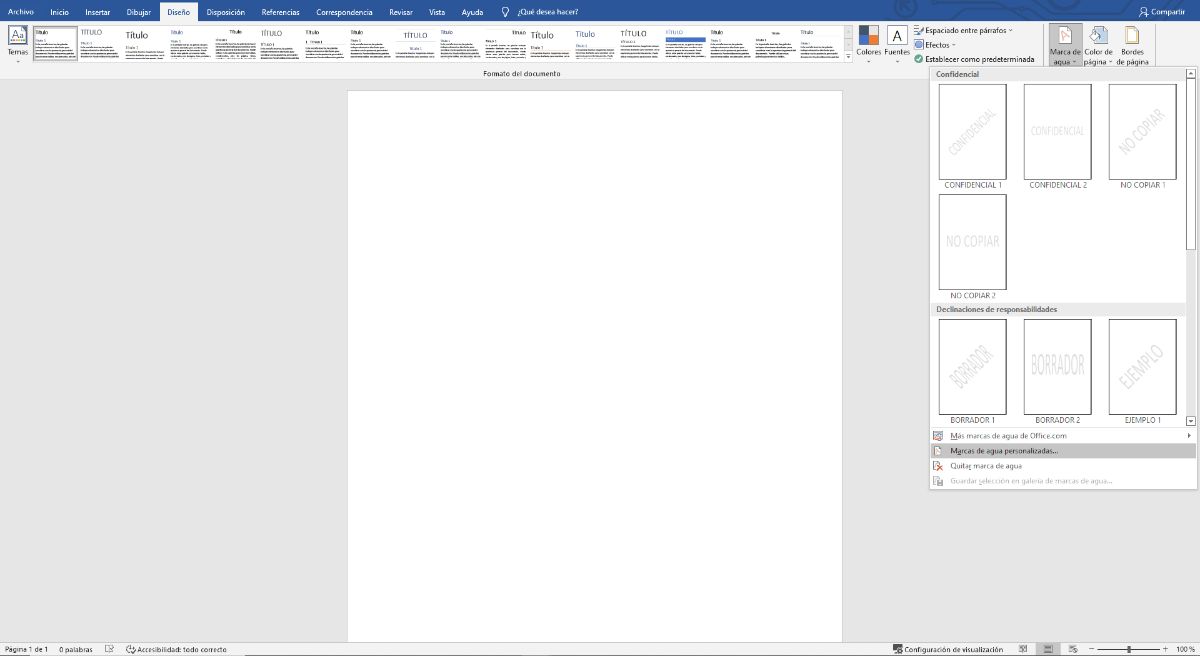
Jums tas jāzina fona attēlu programmā Word var mainīt atrašanās vietas un izmēra ziņā. Tomēr tas faktiski netiek darīts tajā pašā ekrānā, bet gan tas jādara galvenes un kājenes izvēlnē. Tur jūs varat atlasīt attēlu un, izmantojot to šādi, varat to modificēt, cik vien vēlaties. Pēc aizvēršanas tiks saglabāti iestatītie iestatījumi.
Kā rīkoties, ja es vēlos ievietot fona attēlu programmā Word vienā lapā
Iespējams, ka nevēlaties, lai viss dokuments tiktu aizpildīts ar attēlu, un izmantotu to tikai, piemēram, dažādiem darba punktiem, tā daļu atšķiršanai utt. Vai tas ir noticis ar jums? To var izdarīt arī ar Word, tikai šajā gadījumā tas tiek darīts savādāk.
Lai to izdarītu un vairāku lappušu Word dokumentā, Jums jādodas uz cilni Ievietot un noklikšķiniet uz Attēli. Mēs iesakām, ja jūs to darāt pirmo reizi, dariet to dokumentā, kas jums neder, lai izvairītos no problēmām.
Kad esat sadaļā Attēli varat norādīt uz to, kuru vēlaties kā fonu. Kad redzat viņu lapā, noklikšķiniet uz augšējā labā kvadrāta tas iznāks aiz stūra. Tās ir dizaina iespējas, un tieši tur mēs sāksim strādāt ar attēlu.
Pirmkārt, mums vajag, lai jūs aizietu aiz teksta. Turklāt jums ir jāsamazina krāsa, tāpēc, pārejot uz caurspīdīguma līmeni, jūs to iegūsit.
Tagad, ļauj mums mainīt atrašanās vietu un izmēru. Tādā veidā tas tiks ievietots tikai vēlamajā lapā. Tagad problēma ir tā, ka, rīkojoties šādi, jums būs manuāli jāievieto attēls visās lapās ko vēlaties, nevis automātiski.
Ieteikumi, ievietojot fona attēlu programmā Word
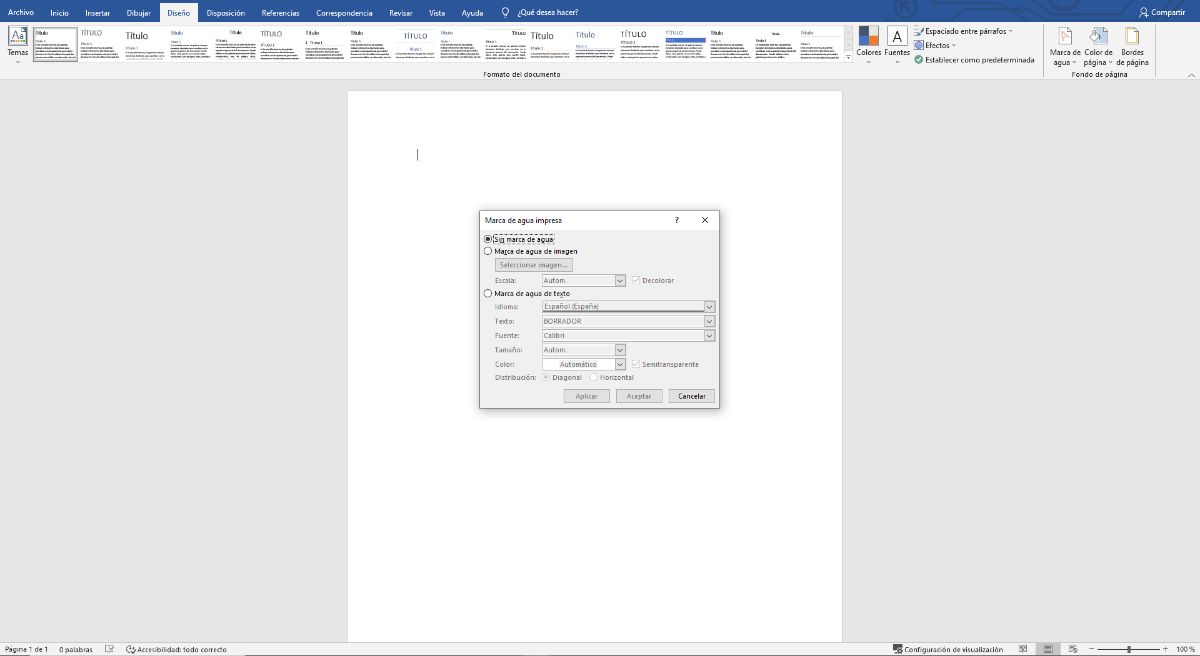
Patiesība ir tāda, ka fona ievietošana programmā Word var padarīt dokumentu pievilcīgāku. Bet arī grūtāk lasīt. Tāpēc šeit ir daži ieteikumi, kas jums jāņem vērā, strādājot ar fona attēliem:
- Izvēlieties attēlus ar maigiem toņiemvai apsveriet iespēju izmantot caurspīdīgās plēves, lai to panāktu. Tādā veidā jūs mīkstināsit krāsu.
- Tomēr, izvēlieties fonu, kas pārāk nepārblīvē tekstu. Varat veidot attēlus malas virzienā, lai iegūtu labu efektu.
- Neuzlādējiet pārāk daudz. Visa attēla ievietošana nav tas pats, kas atkārtojas paraugā. Faktiski tas var izraisīt teksta uzmanības zaudēšanu un attēla uzlabošanos.
Ja veiksit pareizās darbības, lai programmā Word ievietotu attēla fonu, un ieteikumus, jums noteikti nebūs problēmu, ka rezultāts ir vislabākais. Vai jums ir šaubas? Pastāsti mums.